Gratis PDF-pagina's extraheren
Haal afbeeldingen uit PDF en sla elke afbeelding in de PDF snel en eenvoudig op als apart bestand. Geen kwaliteitsverlies. Gemakkelijk te gebruiken.
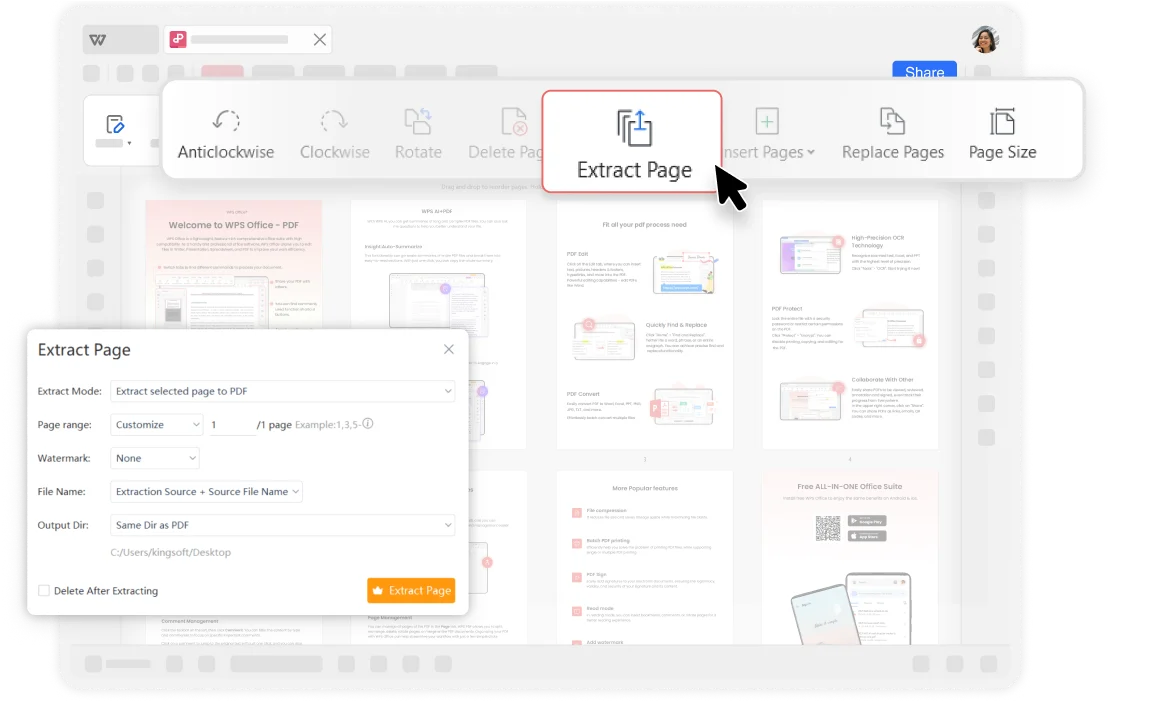
Haal afbeeldingen uit PDF en sla elke afbeelding in de PDF snel en eenvoudig op als apart bestand. Geen kwaliteitsverlies. Gemakkelijk te gebruiken.
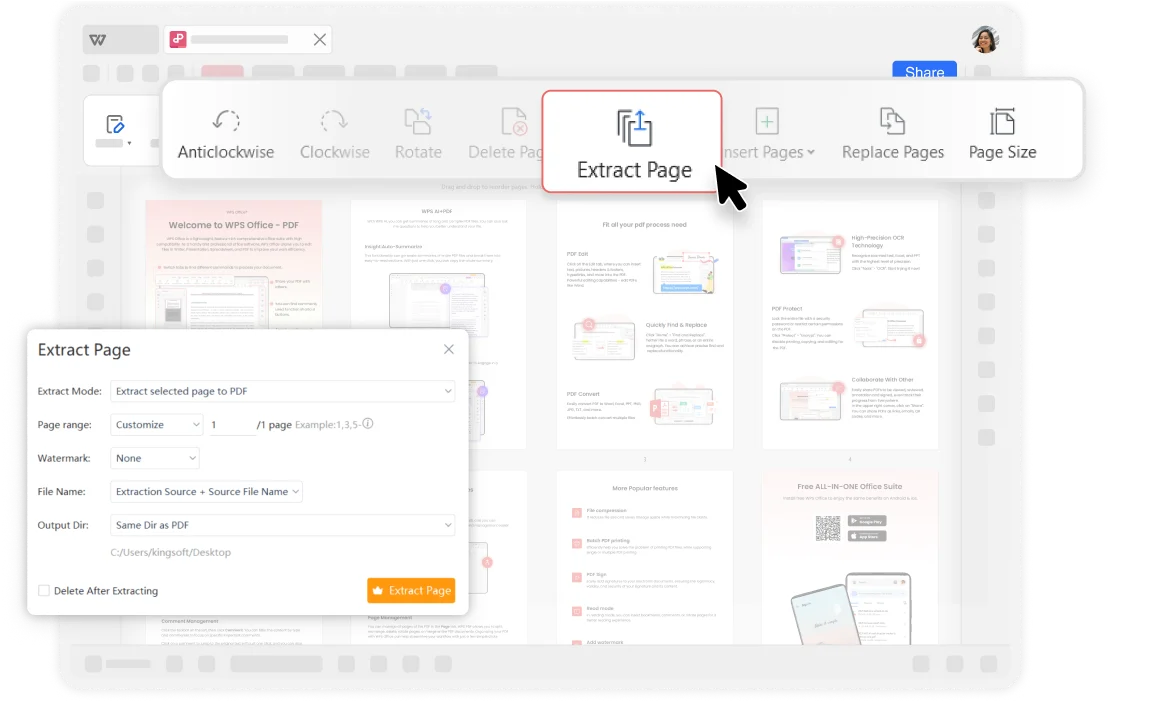
PDF-pagina's extraheren: Met WPS Office PDF Extractor kunt u afzonderlijke pagina's of paginabereiken uit PDF-documenten extraheren. Hierdoor is het eenvoudig om specifieke pagina's uit grote PDF-bestanden te halen om nieuwe documenten of presentaties te maken. Of u nu specifieke vergadernotulen moet delen of belangrijke rapporthoofdstukken moet extraheren, het maakt het proces eenvoudig en efficiënt.
Exporteren naar andere formaten: U kunt de geëxtraheerde pagina's, afbeeldingen of tekst splitsen en exporteren naar andere bestandsindelingen, zoals Microsoft Word, Excel of PowerPoint, voor verdere bewerking en delen.

Open uw PDF-document in WPS Office

Open uw PDF-bestanden en selecteer "Pagina" in het tabblad. (Klik op Extra, selecteer Bewerken en zoek de functie Pagina extraheren)

Geef de pagina's op die u wilt extraheren. U kunt afzonderlijke pagina's of een reeks pagina's selecteren (bijv. 1-3, 5, 7-9). Klik op "OK" of "Extraheren" om het extractieproces te starten. En sla het nieuwe PDF-bestand op.

Vergeleken met andere online software wordt WPS als veiliger beschouwd. Met meer dan dertig jaar ervaring beschikt het over strikte privacybeleid die de veiligheid van klantmaterialen waarborgen. Als gerenommeerd kantoorpakket biedt WPS Office robuuste PDF-bewerkingsmogelijkheden die voldoen aan industriestandaarden voor bestandscompatibiliteit en formaatbehoud。
Bij het extraheren van pagina's of afbeeldingen moet u ervoor zorgen dat de geëxtraheerde inhoud dezelfde helderheid en kwaliteit behoudt. Of het nu gaat om tekst of grafische elementen, de geëxtraheerde resultaten kunnen een hoge nauwkeurigheid behouden, waardoor het nieuw gegenereerde document of de afbeelding vrijwel identiek is aan de originele versie。